ANTIRADON. Uživatelský manuál k programu. Verze 1.1.0
|
|
|
- Růžena Soukupová
- před 8 lety
- Počet zobrazení:
Transkript
1 ANTIRADON Uživatelský manuál k programu Verze 1.1.0
2 OBSAH 1. Přehled verzí aplikace Spuštění programu Princip jednoho souboru Práce ve více oknech Úvodní obrazovka Rozložení okna s úlohou Nastavení uživatelského účtu Nápovědy Podpis zpracovatele Odesílání na výpočet Ostatní nastavení Zprávy Přijaté Koš Uživatelské skupiny Tutoriály Práce se souborovým systémem Soubor - Nový Soubor - Otevřít Soubor - Uložit Soubor - Uložit jako Soubor - Zavřít Soubor - Offline režim Doporučený postup zadávání Kategorie těsnosti konstrukce konstrukce 1. kategorie těsnosti konstrukce 2. kategorie těsnosti konstrukce 3. kategorie těsnosti Základní údaje Místnosti Základní údaje Navrhované protiradonové opatření Protiradonová izolace Větrací systém podloží Ventilační vrstva v kontaktní konstrukci Izolační podlaží Objekty s kontaktním podlažím bez pobytového prostoru DEKSOFT 2
3 Kombinace těsné stavební konstrukce a nuceného větrání pobytového prostoru Protiradonová izolace Výpočet Spuštění výpočtu Kontrola zadání Načtení výsledků Archiv výpočtů Zobrazení výsledků Protokol Souhrnná tabulka Aktualizace aplikace Řešení problémů DEKSOFT 3
4 1. PŘEHLED VERZÍ APLIKACE Verze Datum vydání Významné změny Aktualizován způsob stanovení směrné hodnoty OAR dle vyhl. č. 422/2016 Sb Úprava stanovení minimální tloušťky izolace v případě svislé konstrukce v propustném podloží Vydána první verze aplikace ANTIRADON. DEKSOFT 4
5 2. SPUŠTĚNÍ PROGRAMU Spuštění programu je možné dvěma základními možnostmi. Přes internetovou stránku nebo vyvoláním z jiné aplikace. Všechny aplikace se spouštějí přímo v okně internetového prohlížeče, není tedy potřeba žádná instalace. 3. PRINCIP JEDNOHO SOUBORU Všechny aplikace sdílejí jeden soubor. Pro práci v rámci jednoho projektu (nebo objektu) není potřeba vytvářet samostatný soubor pro každou z aplikací. Pokud tedy již máte například vytvořený soubor v aplikaci Tepelná technika 1D, nemusíte v aplikaci ANTIRADON vytvářet nový soubor, ale stačí pouze otevřít již existující soubor. Díky tomuto systému máte vždy jistotu, že data zadaná v jednotlivých aplikacích jsou vždy aktuální, protože dochází k jejich automatické aktualizaci. 4. PRÁCE VE VÍCE OKNECH V rámci jednoho počítače je umožněno spustit více oken s aplikacemi ze stránky Lze tak mít současně otevřeno několik souborů zadání. UPOZORNĚNÍ: Při otevření stejného souboru ve více oknech dojde k omezení funkce synchronizace a provedené změny se nemusejí projevit. DEKSOFT 5
6 5. ÚVODNÍ OBRAZOVKA Při spuštění aplikace, případně při otevření nového souboru se zobrazí úvodní obrazovka, která umožňuje rychlý přístup k nejpoužívanějším funkcím a přehlednou volbu výpočetního modulu. V současné době je k dispozici modul: a) dle českých technických norem (ČSN) V dalších verzích aplikace připravujeme spuštění modulu: b) dle slovenských technických norem (STN) V případě, že nemáte zakoupenu licenci k některému z modulů, zobrazí se přes volbu modulu symbol a informace o omezeném přístupu. V omezeném přístupu máte možnost zdarma si vyzkoušet práci s programem, nebude však mít k dispozici výsledky výpočtu. Volba způsobu výpočtu pro nový soubor Označení verze aplikace Rychlý přístup k nejčastějším funkcím Posledních 10 souborů uložených na serveru Posledních 10 provedených výpočtů DEKSOFT 6
7 6. ROZLOŽENÍ OKNA S ÚLOHOU 1. Horní lišta / 2. Navigace v rámci aplikace / 3. Zadávací pole NASTAVENÍ UŽIVATELSKÉHO ÚČTU Nastavení uživatelského profilu lze vyvolat najetím na uživatelské jméno v horní liště a zvolením volby Nastavení NÁPOVĚDY Tato volba umožňuje zapínat a vypínat systém nápověd v programech DEKSOFT PODPIS ZPRACOVATELE Všechny aplikace umožňují použití automatického vyplňování identifikačních údajů zpracovatele. Automatické vkládání lze zapnout v nastavení užívacího profilu, v sekci Podpis zpracovatele. V této sekci je zároveň potřeba vyplnit všechny údaje, které mají být automaticky vkládány při vytvoření nového souboru. DEKSOFT 7
8 7.3. ODESÍLÁNÍ NA VÝPOČET Volba umožňuje nastavit chování programů při odeslání souboru na výpočet. Umožňuje měnit následující parametry: a) Ukládání souboru při odesílání na výpočet b) Počet zobrazených souborů zaslaných k výpočtu v horním menu c) Chování při možnosti přepsání neuložených dat 7.4. OSTATNÍ NASTAVENÍ V této části lze nastavit interval automatického ukládání, případně automatické ukládání zcela vypnout (hodnota nastavena na 0). UPOZORNĚNÍ: Automatické ukládání je funkční pouze pro soubory uložené na serverovém úložišti. Dále lze měnit nastavení výchozího jazyka. UPOZORNĚNÍ: Překlady jsou k dispozici pouze ve vybraných aplikacích. Pro plné projevení změny jazyka je potřeba obnovit stránku. V části ostatní nastavení lze také zvolit alternativní vzhled aplikace. V současné verzi jsou k dispozici následující vzhledy. Výchozí Výchozí, tmavá horní lišta Šedá Modrá Fialová DEKSOFT 8
9 8. ZPRÁVY Pomocí zpráv můžete být upozorněni na novinky v aplikacích pro stavební fyziku. Modální okno práv můžete vyvolat najetím na uživatelské jméno a kliknutím na volbu Zprávy. Červené číslo upozorňuje na počet nových zpráv PŘIJATÉ Tato část je automaticky otevřena při kliknutí na volbu Zprávy. Jsou v ní zobrazeny přijaté zprávy, které nebyly odstraněny. Nepřečtené zprávy jsou označeny tučným písmem. Kliknutím na příslušný řádek dojde k otevření zprávy KOŠ V koši jsou zobrazeny odstraněné zprávy. Zprávy z koše jsou po uplynutí 30 dnů automaticky mazány. 9. UŽIVATELSKÉ SKUPINY Uživatelské skupiny je funkcionalita, která umožňuje vzájemnou spolupráci více uživatelů. V současné chvíli lze pomocí uživatelských skupin provádět následující operace: a) sdílet soubory b) sdílet katalogy c) spravovat oprávnění přidělená uživatelské skupině (tato možnost je aktivní pouze v případě nákupu skupinové licence) Detailní postup práce s uživatelskými skupinami je uveden v samostatném manuálu. 10. TUTORIÁLY Pro rychlé seznámení s novými funkcemi v našich aplikacích jsme připravili sérii výukových videí a prezentací. Nové tutoriály se automaticky zobrazí po prvním spuštění aplikace. Tutoriál můžete kdykoliv zavřít pomocí tlačítka. Pro pohyb mezi jednotlivými částmi tutoriálu slouží tlačítek a. DEKSOFT 9
10 Pokud si chcete přehrát některý ze starších tutoriálů, můžete se jej spustit z uživatelského menu pod položkou Tutoriály. 11. PRÁCE SE SOUBOROVÝM SYSTÉMEM Pro práci se souborovým systémem slouží menu v horní liště. O veškerých událostech budete informováni pomocí notifikačních informací v pravém dolním rohu SOUBOR - NOVÝ Vytvoří nový soubor pro práci v aplikacích pro stavební fyziku. Při práci v aplikaci můžete být nejprve dotázáni, zda si přejete uložit aktuálně používaný soubor. V tomto případě se nový soubor vytvoří až po uložení stávajícího souboru, nebo zvolením volby Neukládat. UPOZORNĚNÍ: Nově vytvořený soubor doporučujeme co nejdříve uložit na serverové úložiště, aby mohla být využívána funkce automatického ukládání SOUBOR - OTEVŘÍT Tato položka slouží k otevření již existujícího souboru. Při práci v aplikaci můžete být nejprve dotázáni, zda si přejete uložit aktuálně používaný soubor. V tomto případě se modální okno pro otevření souboru zobrazí až po uložení stávajícího souboru, nebo zvolením volby Neukládat. DEKSOFT 10
11 V dalším kroku můžete zvolit, zda chcete otevřít soubor ze serverového úložiště, nebo z lokálního počítače. Volbou Tento počítač se zobrazí systémový průzkumník, ve kterém můžete vyhledat požadovaný soubor. Volbou serverové úložiště se zobrazí struktura vašich souborů a adresářů, ze které můžete vybrat požadovaný soubor. V modálním okně Otevření souboru lze pomoci kliknutí na záhlaví tabulky řadit souboru podle názvu, nebo data. Vyhledávání v uložených souborech Výběr souborů pro mazání/přesouvání Řazení souborů Vytvoření nového adresáře Sdílené úložiště uživatelských skupin Odstranit soubor / adresář Odstranění vybraných souborů Přejmenovat soubor / adresář Vyjmutí vybraných souborů Vložení vybraných souborů Změna výběru úložiště UPOZORNĚNÍ: Otevírání souborů z lokálního počítače je umožněno pouze uživatelům s platnou licencí SOUBOR - ULOŽIT Pokud byl již soubor dříve uložen, dojde k uložení aktuální verze zadání. Při prvním uložením souboru se zobrazí výběr, kam chcete soubor uložit (Serverové úložiště nebo Tento počítač). Při volbě Tento počítač dojde ke stažení souboru způsobem dle nastavení konkrétního internetového prohlížeče (nejčastěji automatické stažení do složky Stažené soubory). Při volbě Serverové úložiště se otevře modální okno, ve kterém můžete vytvářet adresáře nebo přejmenovat soubor. Uložení souboru potvrdíte tlačítkem OK. DEKSOFT 11
12 Změna názvu souboru Potvrzení uložení Vytvoření nového adresáře SOUBOR - ULOŽIT JAKO Tato volba umožňuje uložit kopii souboru, zároveň tuto volbu lze využít pro přesouvání souboru (uložení souboru jako a jeho následné smazání z původního umístění). Ovládání okna ukládání je shodné s příkazem Uložit. UPOZORNĚNÍ: V případě ukládání na serverové úložiště, bude po dokončení ukládání otevřen nově uložený soubor. V případě ukládání na lokální pevný disk (volba Tento počítač) zůstává otevřen původní soubor SOUBOR - ZAVŘÍT Tento příkaz uzavře aktuálně používanou aplikaci. Před uzavřením můžete být nejprve dotázáni, zda si přejete uložit aktuálně používaný soubor SOUBOR - OFFLINE REŽIM Offline režim umožňuje pokračovat v zadávání i v případech, kdy nejste připojeni k internetu, nebo je připojení nestabilní. Offline režim umožňuje: - zadat většinu zadávacích polí - ukládat soubor na pevný disk nebo do paměti prohlížeče (funkce Body obnovení) Offline režim neumožňuje bez možnosti připojení k internetu: - provádět výpočty - zobrazovat výsledky - používat serverové úložiště - měnit uživatelská nastavení DEKSOFT 12
13 - upravovat katalogy Při aktivaci Offline režimu je zapotřebí jednorázově stáhnout větší množství dat do prohlížeče. Tato funkce je náročná na data a může mít vliv na výkon prohlížeče. 12. DOPORUČENÝ POSTUP ZADÁVÁNÍ Všechny aplikace jsou koncipovány tak, aby nejrychlejším způsobem zadání bylo postupovat v navigaci shora dolů. Tedy doporučujeme začít zadáním základních údajů a následně zadáváním jednotlivých místností. 13. KATEGORIE TĚSNOSTI KONSTRUKCE Kategorie těsnosti jsou stanoveny dle ČSN následujícím způsobem KONSTRUKCE 1. KATEGORIE TĚSNOSTI Stavební konstrukce výrazně omezující proudění vzduchu a snižující transport radonu difúzí pod hodnoty stanovené podle 6.2.6; obsahuje vždy alespoň jednu vrstvu celistvé protiradonové izolace s plynotěsně provedenými spoji a prostupy utěsněnými podle KONSTRUKCE 2. KATEGORIE TĚSNOSTI Stavební konstrukce výrazně omezující proudění vzduchu; vodotěsná železobetonová konstrukce podle ČSN EN o minimální tloušťce prvků 250 mm nebo konstrukce, která obsahuje nejméně jednu vrstvu celistvé povlakové hydroizolace podle ČSN P s vodotěsně provedenými spoji a prostupy utěsněnými podle KONSTRUKCE 3. KATEGORIE TĚSNOSTI Stavební konstrukce omezující proudění vzduchu s prostupy utěsněnými proti proudění vzduchu; neobsahuje izolační vrstvy. 14. ZÁKLADNÍ ÚDAJE V základních údajích lze vyplnit informace o hodnoceném objektu a zpracovateli výpočtu. Identifikační údaje jsou sdíleny mezi jednotlivými aplikacemi, je tedy možné je zadat pouze v jedné aplikaci a v každé další aplikaci již budou automaticky vyplněny. V nastavení uživatelského profilu je možno nastavit automatické vyplňování informací o zpracovateli (viz kapitola 7.2). 15. MÍSTNOSTI ZÁKLADNÍ ÚDAJE V části Místnosti se zadávají jednotlivé prostory, pro které má být posouzen návrh protiradonových opatření. Název místnosti slouží pro jednodušší identifikaci místnosti v průběhu zadávání a v protokolu. Typ budovy je volbou mezi Nová stavba a Stávající stavba. Na základě této volby se poté upraví zobrazení některých polí pro zadání. DEKSOFT 13
14 Směrná hodnota OAR v interiéru C sh v Bq/m 3 je hodnota dle zákona č. 18/1997 Sb. Pro projektované a stavěné stavby 200 Bq/m 3, pro zkolaudované stavby 400 Bq/m 3. Část směrné hodnoty OAR připadající na přísun radonu difuzí C dif v Bq/m 3. Pro nové stavby 20 Bq/m 3 a pro stávající stavby 40 Bq/m 3. Objem interiéru hodnocené místnosti V v m 3. Zadává se objem interiéru stanovený z vnitřních rozměrů. Intenzita výměny vzduchu hodnocené místnosti n v h -1. Běžná hodnota pro obytné místnosti je 0,30 h -1. OAR v podloží rozhodná pro stanovení radonového indexu stavby C s v kbq/m 3. Radonový index stavby dle ČSN vyjadřuje radonový potenciál prostředí na úrovni základové spáry. Pro stanovení radonového indexu stavba platí: a) odpovídá-li plynopropustnost zemin v úrovni základové spáry plynopropustnosti rozhodné pro stanovení radonového indexu pozemku a není-li důvod předpokládat, že se OAR v půdním vzduchu na úrovni základové spáry výrazně liší od OAR rozhodné pro stanovení radonového indexu pozemku, je radonový index stavby shodný s radonovým indexem pozemku; b) v ostatních případech se radonový index stavby stanoví podle následující tabulky pro radonový index pozemku na základě OAR v půdním vzduchu a plynopropustnosti zemin na úrovni základové spáry; pro stanovení obou parametrů se doporučuje využít zejména měření in situ, výsledky inženýrsko geologického průzkumu, metody odborného posouzení apod.; zvýšení plynopropustnosti zemin je třeba zohlednit i tehdy, dojde-li k němu až později např. v důsledku odvodnění pozemku, trvalého snížení hladiny podzemní vody apod.; snížení plynopropustnosti zemin v důsledku stabilizace, hutnění apod. lze uplatnit jen na základě průkazných zkoušek. Radonový index pozemku OAR v půdním vzduchu C s (kbq/m 3 ) vysoký C s 100 C s 70 C s 30 střední 30 C s < C s < C s < 30 nízký C s < 30 C s < 20 C s < 10 Plynopropustnost zemin nízká střední vysoká Poznámka: Radonový index pozemku vyjadřuje potenciál prostředí v hloubce 0,8 m pod povrchem terénu. Plynopropustnost zeminy je volbou z rozbalovacího seznamu z hodnot nízká / střední / vysoká. Informace o plynopropustnosti zeminy by měla být součástí protokolu stanovení radonového indexu pozemku NAVRHOVANÉ PROTIRADONOVÉ OPATŘENÍ Navrhované protiradonové opatření je výběrem z rozbalovacího seznamu dle jednotlivých opatření uvedených v ČSN a) Protiradonová izolace (kapitola 6.2 v ČSN ) b) Větrací systém podloží (kapitola 6.3 v ČSN ) c) Ventilační vrstva v kontaktní konstrukci (kapitola 6.4 v ČSN ) d) Izolační podlaží (kapitola 6.5 v ČSN ) e) Objekty s kontaktním podlažím bez pobytového prostoru (kapitola 6.6 v ČSN ) f) Kombinace těsné stavební konstrukce a nuceného větrání pobytového prostoru (kapitola 6.7 v ČSN ) PROTIRADONOVÁ IZOLACE Pod podlahami v kontaktním podlaží je nevětraná vrstva o vysoké propustnosti (např. drenážní štěrkové vrstvy) je volbou ANO / NE. DEKSOFT 14
15 Je součástí kontaktní konstrukce podlahové vytápění je volbou ANO / NE VĚTRACÍ SYSTÉM PODLOŽÍ Větrací systém, ventilační vrstva má způsob větrání je volbou mezi Aktivní a Pasivní VENTILAČNÍ VRSTVA V KONTAKTNÍ KONSTRUKCI Větrací systém, ventilační vrstva má způsob větrání je volbou mezi Aktivní a Pasivní. Typ konstrukce je volbou mezi A) dle nebo nebo B) dle nebo dle konkrétních odstavců v ČSN Typ konstrukce dle Ventilační vrstva u nové stavby, která je součástí kontaktní konstrukce typu: zemina, stavební konstrukce 3. kategorie těsnosti, ventilační vrstva, protiradonová izolace, povrchová úprava. Typ konstrukce dle Ventilační vrstva u nové stavby, která je součástí kontaktní konstrukce typu: zemina, stavební konstrukce 2. nebo 3. kategorie těsnosti, ventilační vrstva, stavební konstrukce 3. kategorie těsnosti tvořící povrchovou úpravu. Typ konstrukce dle Ventilační vrstva u stávající stavby, která je součástí kontaktní konstrukce typu: zemina, stavební konstrukce bez ohledu na kategorii těsnosti, ventilační vrstva, protiradonová izolace, povrchová úprava. Typ konstrukce dle Ventilační vrstva u stávající stavby, která je součástí kontaktní konstrukce typu zemina, stavební konstrukce bez ohledu na kategorii těsnosti, ventilační vrstva, stavební konstrukce 3. kategorie těsnosti tvořící povrchovou úpravu. Intenzita výměny vzduchu ve ventilační vrstvě n vv v h -1. Výška ventilační vrstvy h vv v m. Objem vzduchu ve ventilační vrstvě V vv v m 3. Součinitel difúze radonu vrstvy kontaktní konstrukce, která má největší předpoklady zabránit konvekci D vv v m 2 /s lze zadat přímo, nebo vybrat z katalogu materiálů. Tloušťka vrstvy kontaktní konstrukce, která má největší předpoklady zabránit konvekci d vv v m. Plocha kontaktní konstrukce ve styku zemina - ventilační vrstva A vv v m 2. OAR v podlaží (místnosti) stávající stavby zjištěná průkazným měřením C i v Bq/m 3. Podtlak ve ventilační vrstvě v místě vstupních cest radonu z podloží Δp vv v Pa. Podtlak v původním interiéru, při němž byla změřena OAR v podlaží (místnosti) Δp i v Pa IZOLAČNÍ PODLAŽÍ Intenzita výměny vzduchu v izolačním podlaží n ip v h -1. Povrch zeminy v izolačním podlaží je volbou mezi Upravený, omezující proudění vzduchu a Neupravený. Objem izolačního podlaží V ip v m 3. Součinitel difúze radonu vrstvy izolačního podlaží, která má největší předpoklady zabránit konvekci D ip v m 2 /s lze zadat přímo, nebo vybrat z katalogu materiálů, který lze vyvolat ikonou. DEKSOFT 15
16 Tloušťka vrstvy izolačního podlaží, která má největší předpoklady zabránit konvekci d ip v m. Plocha upravené zeminy A ip v m 2. OAR v izolačním podlaží stanovená průkazným měřením C ip v Bq/m OBJEKTY S KONTAKTNÍM PODLAŽÍM BEZ POBYTOVÉHO PROSTORU Intenzita výměny vzduchu v kontaktním podlaží (místnosti) n i v h -1. Objem kontaktního podlaží (místnosti) V i v m 3. Součinitel difúze radonu vrstvy kontaktního podlaží, která má největší předpoklady zabránit konvekci D i v m 2 /s lze zadat přímo, nebo vybrat z katalogu materiálů, který lze vyvolat ikonou. Tloušťka vrstvy kontaktního podlaží, která má největší předpoklady zabránit konvekci d i v m. Plocha kontaktní konstrukce A i v m 2. OAR v kontaktním podlaží stanovená průkazným měřením C kp v Bq/m KOMBINACE TĚSNÉ STAVEBNÍ KONSTRUKCE A NUCENÉHO VĚTRÁNÍ POBYTOVÉHO PROSTORU Součinitel difúze radonu vrstvy kontaktní konstrukce, která má největší předpoklady zabránit konvekci D iv v m 2 /s lze zadat přímo, nebo vybrat z katalogu materiálů, který lze vyvolat ikonou. Tloušťka vrstvy kontaktní konstrukce, která má největší předpoklady zabránit konvekci d iv v m. Objem kontaktního podlaží (místnosti) V iv v m PROTIRADONOVÁ IZOLACE Materiál je popis použitého materiálu protiradonové izolace. Tloušťka protiradonové izolace d v m lze zadat přímo, nebo vybrat z katalogu materiálů, který lze vyvolat ikonou. Součinitel difúze radonu protiradonové izolace D v m 2 /s lze zadat přímo, nebo vybrat z katalogu materiálů, který lze vyvolat ikonou. Půdorysná plocha místnosti se zadanou protiradonovou izolací A p v m 2. Součinitel bezpečnosti pro podlahu α 1,p bezrozměrný se stanoví automaticky dle následující tabulky. Plynopropustnost zeminy Samotná protiradonová izolace Protiradonová izolace v kombinaci s větracím systémem podloží nebo s ventilační vrstvou při způsobu větrání aktivním pasivním nízká 2,1 1,0 1,5 střední 3,0 1,0 2,0 vysoká 7,0 1,0 4,0 Plocha suterénních stěn se zadanou protiradonovou izolací A s v m 2. Svislá konstrukce v propustném podloží nebo obsypaná propustným materiálem je volbou ANO / NE. DEKSOFT 16
17 Součinitel bezpečnosti pro svislé konstrukce α 1,s bezrozměrný. Pokud je předchozí volba ANO roven 1,0. Pokud je předchozí volba NE, je roven α 1,p. DEKSOFT 17
18 16. VÝPOČET Zobrazení možností pro práci s výpočtem se provádí najetím myši nebo kliknutím na volbu Výpočet v horní liště. Odeslání souboru k výpočtu Informace o průběhu výpočtu a možnost rychlého načtení výsledků posledních 5 souborů Archiv starších výpočtů SPUŠTĚNÍ VÝPOČTU Spuštění výpočtu se provádí pomocí volby Odeslat soubor k výpočtu. Po odeslání souboru k výpočtu se zobrazí název souboru v části Posledních 5 výpočtů, na pravém okraji se zobrazí ikona značící, že soubor čeká na výpočet, nebo výpočet probíhá. Po spuštění samotného výpočtu (mělo by proběhnout maximálně do jedné minuty od odeslání souboru k výpočtu). Po dokončení výpočtu se změní ikona stavu na. V případě, že během výpočtu došlo k chybě, zobrazí se ikona. UPOZORNĚNÍ: Po provedení změny v zadání je potřeba soubor vždy nechat přepočítat! V případě rozsáhlejších výpočtů je aktivní ukazatel průběhu (jak u jednotlivých souborů, tak celkový pod volbou Výpočet v horní liště. Aplikace, pro kterou je prováděn aktuální výpočet je indikována barevným obdélníkem u názvu souboru. Barva obdélníku odpovídá barvě aplikace KONTROLA ZADÁNÍ V programu DUTINA je integrovaná automatická kontrola úplnosti zadání. V průběhu zadávání se zbarvují pole v navigaci na základě množství vyplnění údajů. Barvy, se kterými se v navigaci můžete setkat, jsou následující: a) šedá - část zadání, která nebyla dosud zadána b) červená - část zadání, která je nekompletní c) zelená - část zadání, která je plně zadána d) oranžová - část zadání s netypickou hodnotou Kromě navigace, jsou i jednotlivá pole, která nejsou zadána, označena červeným orámováním. Lze tedy jednoduše nalézt chybějící části v zadání, které je potřeba doplnit, aby mohl výpočet úspěšně proběhnout. Pokud v zadání zůstávají červeně označená pole, zobrazí se při odeslání výpočtu modální okno s upozorněním. Vždy máte na výběr, zda i přes chybějící údaje chcete odeslat soubor k výpočtu, nebo se chcete vrátit do zadání a potřebné údaje doplnit NAČTENÍ VÝSLEDKŮ Po úspěšném dokončení výpočtu je potřeba požadovaný výpočet načíst pro zobrazení výsledků. Načtení výpočtu se provádí kliknutím na název souboru v části Posledních 5 výpočtů. Načíst výsledky starších výpočtů můžete pomocí volby Archiv výpočtů. Výpočty, které je možné pro daný soubor načíst v jednotlivých aplikacích, jsou označeny barevným obdélníkem v pravé části. Barva obdélní odpovídá barvě ikony aplikace. DEKSOFT 18
19 Alternativně lze provést načtení výsledků pomocí tlačítka v informačním panelu v pravém dolním rohu ARCHIV VÝPOČTŮ Archiv výpočtů umožňuje přístup ke všem vypočítaným souborům v samostatném modálním okně. Načtení výpočtu se provádí pomocí tlačítka nebo kliknutím na název výpočtu. Načíst starší verze výpočtu můžete pomocí ikony. Pomocí ikony můžete připojit poznámku ke konkrétní verzi výpočtu. Tlačítkem dojde ke smazání výsledků. V modálním okně výsledků lze pomoci kliknutí na záhlaví tabulky řadit výpočty podle názvu, nebo data. S načtením výpočtu se vždy otevře i konkrétní zadání, pro které byl výpočet proveden. Výpočty, které je možné pro daný soubor načíst v jednotlivých aplikacích, jsou označeny barevným obdélníkem u názvu souboru. Barva obdélní odpovídá barvě ikony aplikace. DEKSOFT 19
20 17. ZOBRAZENÍ VÝSLEDKŮ K dispozici jsou dva typy výstupů: a) Protokol b) Souhrnná tabulka Pro zobrazení protokolu je potřeba se pomocí horní lišty přepnout do části Výsledky PROTOKOL V protokolu budou uvedeny výsledky a vyhodnocení všech výpočtů pro jednotlivé dutiny. V levém navigačním panelu je pak talčítko Zobrazit protokol a exportovat do PDF (ikona dojde ke stažení protokolu dle nastavení vašeho internetového prohlížeče. ). Po stisku tlačítka SOUHRNNÁ TABULKA V souhrnné tabulce jsou uvedeny vyhodnocení nejhorších úseků jednotlivých dutin. Souhrnná tabulka tedy umožňuje získat rychlou představu o výsledcích výpočtu většího počtu dutin. V levém navigačním panelu je pak tlačítko Souhrnná tabulka a exportovat do PDF (ikona dojde ke stažení protokolu dle nastavení vašeho internetového prohlížeče. ). Po stisku tlačítka 18. AKTUALIZACE APLIKACE Aktualizace programů je velkou výhodou formátu webových aplikací. Do aplikace vstupujete pomocí internetového prohlížeče a samotná aplikace běží na výkonných serverech. Máte vždy jistotu používání nejnovější verze aplikace bez potřeby jakékoliv instalace, nebo hlídání termínu vydání nové verze. 19. ŘEŠENÍ PROBLÉMŮ Aplikace Tepelná technika KOMFORT byla intenzivně testována. Při práci s programem by nemělo docházet k závažnějším problémům. Pokud se i přesto problémy vyskytnou, doporučujeme postupovat podle následujících bodů. a) Používáte podporovaný internetový prohlížeč? Podporovanými prohlížeči jsou: Mozilla Firefox, Google Chrome, Apple Safari a Opera b) Vyzkoušel(a) jste zavřít a znovu otevřít internetový prohlížeč? c) Vyzkoušel(a) jste restartovat počítač? d) Vyzkoušel(a) jste vymazat mezipaměť (cache) prohlížeče? - pro Google Chrome pomocí zkratky Ctrl+Shift+Del a možnost Vyprázdnit mezipaměť - pro Mozilla Firefox pomocí zkratky Ctrl+Shift+Del a možnost Mezipaměť - pro Opera pomocí zkratky Ctrl+Shift+Del a možnost Vymazat obsah cache Pokud je na všechny otázky odpověď ano a problém stále přetrvává, prosíme o zaslání souboru s krátkým popisem chyby na info@stavebni-fyzika.cz. Budeme se snažit co nejrychleji nalézt příčinu problému a odstranit ji. Aktuální verzi dokumentů naleznete vždy na stránkách v sekci PODPORA > Manuály. DEKSOFT 20
21 Nenalezli jste v dokumentu potřebné informace? Napište nám na info@stavebni-fyzika.cz a informace doplníme. DEKSOFT 21
3D EDITOR. Základy práce s programem. Verze 1.0.0
 3D EDITOR Základy práce s programem Verze 1.0.0 OBSAH 1. Přehled verzí aplikace... 3 2. Spuštění aplikace... 4 3. Princip jednoho souboru... 4 4. Práce ve více oknech... 4 5. Rozložení okna s úlohou...
3D EDITOR Základy práce s programem Verze 1.0.0 OBSAH 1. Přehled verzí aplikace... 3 2. Spuštění aplikace... 4 3. Princip jednoho souboru... 4 4. Práce ve více oknech... 4 5. Rozložení okna s úlohou...
UŽIVATELSKÉ SKUPINY. Sdílení souborů, katalogů, oprávnění
 UŽIVATELSKÉ SKUPINY Sdílení souborů, katalogů, oprávnění OBSAH 1. Úvod... 3 2. Uživatelské skupiny... 3 2.1. Přehled... 3 2.2. Veřejné skupiny... 5 2.3. Vytvořit skupinu... 6 2.4. Informace o mě... 7 2.5.
UŽIVATELSKÉ SKUPINY Sdílení souborů, katalogů, oprávnění OBSAH 1. Úvod... 3 2. Uživatelské skupiny... 3 2.1. Přehled... 3 2.2. Veřejné skupiny... 5 2.3. Vytvořit skupinu... 6 2.4. Informace o mě... 7 2.5.
VARIANTY. Základy práce s aplikací. Verze 1.0.0
 VARIANTY Základy práce s aplikací Verze 1.0.0 OBSAH 1. Přehled verzí aplikace... 4 2. Spuštění aplikace... 5 2.1. Ze stránek www.stavebni-fyzika.cz... 5 2.2. Z jiné aplikace... 5 3. Práce ve více oknech...
VARIANTY Základy práce s aplikací Verze 1.0.0 OBSAH 1. Přehled verzí aplikace... 4 2. Spuštění aplikace... 5 2.1. Ze stránek www.stavebni-fyzika.cz... 5 2.2. Z jiné aplikace... 5 3. Práce ve více oknech...
DUTINA. Uživatelský manuál k programu. Verze 1.3.0
 DUTINA Uživatelský manuál k programu Verze 1.3.0 OBSAH 1. Přehled verzí aplikace... 4 2. Spuštění aplikace... 5 3. Princip jednoho souboru... 5 4. Práce ve více oknech... 5 5. Úvodní obrazovka... 6 6.
DUTINA Uživatelský manuál k programu Verze 1.3.0 OBSAH 1. Přehled verzí aplikace... 4 2. Spuštění aplikace... 5 3. Princip jednoho souboru... 5 4. Práce ve více oknech... 5 5. Úvodní obrazovka... 6 6.
Návrh povlakové izolace proti radonu z podloží
 Stránka 1/3 Návrh povlakové izolace proti radonu z podloží Objednatel: Název firmy: Milan Slezák IČ: 87277883 Adresa: Lošany 69, Lošany, 28002 Osoba: Milan Slezák Mobilní tel: 602 555 946 Email: mslezak@centrum.cz
Stránka 1/3 Návrh povlakové izolace proti radonu z podloží Objednatel: Název firmy: Milan Slezák IČ: 87277883 Adresa: Lošany 69, Lošany, 28002 Osoba: Milan Slezák Mobilní tel: 602 555 946 Email: mslezak@centrum.cz
VARIANTY. Uživatelský manuál k programu. Verze 2.1.1
 VARIANTY Uživatelský manuál k programu Verze 2.1.1 OBSAH 1. Přehled verzí aplikace... 4 2. Spuštění aplikace... 5 3. Práce ve více oknech... 5 4. Úvodní obrazovka... 5 5. Rozložení okna s úlohou... 6 6.
VARIANTY Uživatelský manuál k programu Verze 2.1.1 OBSAH 1. Přehled verzí aplikace... 4 2. Spuštění aplikace... 5 3. Práce ve více oknech... 5 4. Úvodní obrazovka... 5 5. Rozložení okna s úlohou... 6 6.
TEPELNÁ TECHNIKA DUTINA. Základy práce s aplikací. Verze 1.2.0
 TEPELNÁ TECHNIKA DUTINA Základy práce s aplikací Verze 1.2.0 OBSAH 1. Přehled verzí aplikace... 4 2. Spuštění aplikace... 5 2.1. Ze stránek www.stavebni-fyzika.cz... 5 2.2. Z jiné aplikace... 5 3. Princip
TEPELNÁ TECHNIKA DUTINA Základy práce s aplikací Verze 1.2.0 OBSAH 1. Přehled verzí aplikace... 4 2. Spuštění aplikace... 5 2.1. Ze stránek www.stavebni-fyzika.cz... 5 2.2. Z jiné aplikace... 5 3. Princip
TEPELNÁ TECHNIKA 1D. Základy práce s aplikací. Verze 3.0.0
 TEPELNÁ TECHNIKA 1D Základy práce s aplikací Verze 3.0.0 OBSAH 1. Přehled verzí aplikace... 5 2. Spuštění aplikace... 8 2.1. Ze stránek www.stavebni-fyzika.cz... 8 2.2. Z jiné aplikace... 8 3. Princip
TEPELNÁ TECHNIKA 1D Základy práce s aplikací Verze 3.0.0 OBSAH 1. Přehled verzí aplikace... 5 2. Spuštění aplikace... 8 2.1. Ze stránek www.stavebni-fyzika.cz... 8 2.2. Z jiné aplikace... 8 3. Princip
DEKSOFT Tepelná technika 1D. Seznámení s aplikací
 DEKSOFT Tepelná technika 1D Seznámení s aplikací Spuštění internetového prohlížeče DEKSOFT tvoří tzv. webové aplikace Přístup k aplikacím je zajišťován pomocí internetového prohlížeče. Fungují tedy na
DEKSOFT Tepelná technika 1D Seznámení s aplikací Spuštění internetového prohlížeče DEKSOFT tvoří tzv. webové aplikace Přístup k aplikacím je zajišťován pomocí internetového prohlížeče. Fungují tedy na
STAVEBNÍ KNIHOVNA DEK. Manuál k programu. Verze 2019_08_09
 STAVEBNÍ KNIHOVNA DEK Manuál k programu Verze 2019_08_09 OBSAH 1. Spuštění programu... 3 2. Přihlášení... 3 3. Základy grafického prostředí programu... 4 3.1. Horní lišta... 4 3.2. Výběr výrobce / dodavatele...
STAVEBNÍ KNIHOVNA DEK Manuál k programu Verze 2019_08_09 OBSAH 1. Spuštění programu... 3 2. Přihlášení... 3 3. Základy grafického prostředí programu... 4 3.1. Horní lišta... 4 3.2. Výběr výrobce / dodavatele...
AKUSTIKA. Základy práce s aplikací. Verze 1.0.0
 AKUSTIKA Základy práce s aplikací Verze 1.0.0 OBSAH 1. Přehled verzí aplikace... 4 2. Spuštění... 5 2.1. Ze stránek www.stavebni-fyzika.cz... 5 2.2. Z jiné aplikace... 6 3. Princip jednoho souboru... 6
AKUSTIKA Základy práce s aplikací Verze 1.0.0 OBSAH 1. Přehled verzí aplikace... 4 2. Spuštění... 5 2.1. Ze stránek www.stavebni-fyzika.cz... 5 2.2. Z jiné aplikace... 6 3. Princip jednoho souboru... 6
TEPELNÁ TECHNIKA 2D. Uživatelský manuál k programu. Verze 1.5.0
 TEPELNÁ TECHNIKA 2D Uživatelský manuál k programu Verze 1.5.0 OBSAH 1. Přehled verzí aplikace... 4 2. Spuštění programu... 5 3. Princip jednoho souboru... 5 4. Práce ve více oknech... 5 5. Úvodní obrazovka...
TEPELNÁ TECHNIKA 2D Uživatelský manuál k programu Verze 1.5.0 OBSAH 1. Přehled verzí aplikace... 4 2. Spuštění programu... 5 3. Princip jednoho souboru... 5 4. Práce ve více oknech... 5 5. Úvodní obrazovka...
TEPELNÁ TECHNIKA 2D. Uživatelský manuál k programu. Verze 1.1.1
 TEPELNÁ TECHNIKA 2D Uživatelský manuál k programu Verze 1.1.1 OBSAH 1. Přehled verzí aplikace... 4 2. Spuštění programu... 5 3. Princip jednoho souboru... 5 4. Práce ve více oknech... 5 5. Úvodní obrazovka...
TEPELNÁ TECHNIKA 2D Uživatelský manuál k programu Verze 1.1.1 OBSAH 1. Přehled verzí aplikace... 4 2. Spuštění programu... 5 3. Princip jednoho souboru... 5 4. Práce ve více oknech... 5 5. Úvodní obrazovka...
Popis ovládání. Po přihlášení do aplikace se objeví navigátor. Navigátor je stromově seřazen a slouží pro přístup ke všem oknům celé aplikace.
 Popis ovládání 1. Úvod Tento popis má za úkol seznámit uživatele se základními principy ovládání aplikace. Ovládání je možné pomocí myši, ale všechny činnosti jsou dosažitelné také pomocí klávesnice. 2.
Popis ovládání 1. Úvod Tento popis má za úkol seznámit uživatele se základními principy ovládání aplikace. Ovládání je možné pomocí myši, ale všechny činnosti jsou dosažitelné také pomocí klávesnice. 2.
Uživatelská příručka
 Uživatelská příručka k registraci a zpracování elektronické žádosti o dotaci v prostředí aplikace Komunikace s občany (RAP) Obsah: 1. Úvod... 1 2. Než začnete vyplňovat elektronickou žádost o dotaci...
Uživatelská příručka k registraci a zpracování elektronické žádosti o dotaci v prostředí aplikace Komunikace s občany (RAP) Obsah: 1. Úvod... 1 2. Než začnete vyplňovat elektronickou žádost o dotaci...
Technologické postupy práce s aktovkou IS MPP
 Technologické postupy práce s aktovkou IS MPP Modul plánování a přezkoumávání, verze 1.20 vypracovala společnost ASD Software, s.r.o. dokument ze dne 27. 3. 2013, verze 1.01 Technologické postupy práce
Technologické postupy práce s aktovkou IS MPP Modul plánování a přezkoumávání, verze 1.20 vypracovala společnost ASD Software, s.r.o. dokument ze dne 27. 3. 2013, verze 1.01 Technologické postupy práce
IBRIDGE 1.0 UŽIVATELSKÝ MANUÁL
 IBRIDGE 1.0 UŽIVATELSKÝ MANUÁL Jaromír Křížek OBSAH 1 ÚVOD... 3 2 INSTALACE... 4 2.1 SYSTÉMOVÉ POŽADAVKY... 5 2.2 SPUŠTĚNÍ IBRIDGE 1.0... 5 3 HLAVNÍ MENU... 6 3.1 MENU FILE... 6 3.2 MENU SETTINGS... 6
IBRIDGE 1.0 UŽIVATELSKÝ MANUÁL Jaromír Křížek OBSAH 1 ÚVOD... 3 2 INSTALACE... 4 2.1 SYSTÉMOVÉ POŽADAVKY... 5 2.2 SPUŠTĚNÍ IBRIDGE 1.0... 5 3 HLAVNÍ MENU... 6 3.1 MENU FILE... 6 3.2 MENU SETTINGS... 6
Základní uživatelský manuál služby WMS Drive
 Základní uživatelský manuál služby WMS Drive Uživatelský manuál Obsah Uživatelský manuál Obsah 2 Webový klient Základní prostředí 3 Webový klient Oblíbené položky 4 Webový klient Upload souborů 5 Webový
Základní uživatelský manuál služby WMS Drive Uživatelský manuál Obsah Uživatelský manuál Obsah 2 Webový klient Základní prostředí 3 Webový klient Oblíbené položky 4 Webový klient Upload souborů 5 Webový
Návod pro práci s aplikací
 Návod pro práci s aplikací NASTAVENÍ FAKTURACÍ...1 NASTAVENÍ FAKTURAČNÍCH ÚDA JŮ...1 Texty - doklady...1 Fakturační řady Ostatní volby...1 Logo Razítko dokladu...2 NASTAVENÍ DALŠÍCH ÚDA JŮ (SEZNAMŮ HODNOT)...2
Návod pro práci s aplikací NASTAVENÍ FAKTURACÍ...1 NASTAVENÍ FAKTURAČNÍCH ÚDA JŮ...1 Texty - doklady...1 Fakturační řady Ostatní volby...1 Logo Razítko dokladu...2 NASTAVENÍ DALŠÍCH ÚDA JŮ (SEZNAMŮ HODNOT)...2
Předpoklady správného fungování formulářů
 Předpoklady správného fungování formulářů Uživatelská příručka Aktualizováno: 19. 2. 2018 Obsah 1 Úvod... 3 2 Systémové požadavky... 3 3 Práce s přílohami... 3 4 MS Internet Explorer... 3 4.1 Instalace
Předpoklady správného fungování formulářů Uživatelská příručka Aktualizováno: 19. 2. 2018 Obsah 1 Úvod... 3 2 Systémové požadavky... 3 3 Práce s přílohami... 3 4 MS Internet Explorer... 3 4.1 Instalace
Odstranění historie prohlížení
 Odstranění historie prohlížení Občas je nutné pro správné zobrazení webových stránek provést odstranění historie prohlížení. Pokud nemáte v prohlížeči nastaveno automatické vymazávání historie prohlížení
Odstranění historie prohlížení Občas je nutné pro správné zobrazení webových stránek provést odstranění historie prohlížení. Pokud nemáte v prohlížeči nastaveno automatické vymazávání historie prohlížení
Manuál pro žadatele OBSAH
 Manuál pro žadatele OBSAH 1. Úvod... 2 2. Registrace žadatele do systému... 3 3. Přihlášení... 5 4. Změna hesla... 6 5. Obnova zapomenutého hesla... 7 6. Vyplňování formuláře žádosti o dotaci... 8 6.1.
Manuál pro žadatele OBSAH 1. Úvod... 2 2. Registrace žadatele do systému... 3 3. Přihlášení... 5 4. Změna hesla... 6 5. Obnova zapomenutého hesla... 7 6. Vyplňování formuláře žádosti o dotaci... 8 6.1.
TEPELNÁ TECHNIKA 1D. Uživatelský manuál k programu. Verze 3.1.5
 TEPELNÁ TECHNIKA 1D Uživatelský manuál k programu Verze 3.1.5 OBSAH 1. Přehled verzí aplikace... 5 2. Spuštění programu... 8 2.1. Ze stránek www.stavebni-fyzika.cz... 8 2.2. Z jiného programu... 8 3. Princip
TEPELNÁ TECHNIKA 1D Uživatelský manuál k programu Verze 3.1.5 OBSAH 1. Přehled verzí aplikace... 5 2. Spuštění programu... 8 2.1. Ze stránek www.stavebni-fyzika.cz... 8 2.2. Z jiného programu... 8 3. Princip
Freemail Prahy 10. Do svého e-mailu se můžete přihlásit odkudkoliv na webové adrese
 Freemail Prahy 10 Co umožňuje Freemail Freemail funguje na podobném principu jako běžné e-maily (seznam.cz, centrum.cz apod.). Abyste se lépe ve svém e-mailu orientovali, připravili jsme pro vás jednoduchý
Freemail Prahy 10 Co umožňuje Freemail Freemail funguje na podobném principu jako běžné e-maily (seznam.cz, centrum.cz apod.). Abyste se lépe ve svém e-mailu orientovali, připravili jsme pro vás jednoduchý
Windows 10 (5. třída)
 Windows 10 (5. třída) Pracovní plocha: takto vypadá Pracovní plocha u nás ve škole - pozadí Pracovní plochy - ikony na Pracovní ploše ikona Student 17 (se jménem přihlášeného uživatele) ikona Tento počítač
Windows 10 (5. třída) Pracovní plocha: takto vypadá Pracovní plocha u nás ve škole - pozadí Pracovní plochy - ikony na Pracovní ploše ikona Student 17 (se jménem přihlášeného uživatele) ikona Tento počítač
Po prvním spuštění Chrome Vás prohlížeč vyzve, aby jste zadali své přihlašovací údaje do účtu Google. Proč to udělat? Máte několik výhod:
 Internetový prohlížeč CHROME Pro správné fungování veškerých funkcionalit, které nám nástroje společnosti Google nabízí, je dobré používat prohlížeč Chrome. Jeho instalaci je možné provést z webové adresy:
Internetový prohlížeč CHROME Pro správné fungování veškerých funkcionalit, které nám nástroje společnosti Google nabízí, je dobré používat prohlížeč Chrome. Jeho instalaci je možné provést z webové adresy:
Windows 8.1 (5. třída)
 Windows 8.1 (5. třída) Pracovní plocha: takto vypadá Pracovní plocha u nás ve škole - pozadí Pracovní plochy - ikony na pracovní ploše - Hlavní panel - ikony na Hlavním panelu (zvýrazněná ikona spuštěné
Windows 8.1 (5. třída) Pracovní plocha: takto vypadá Pracovní plocha u nás ve škole - pozadí Pracovní plochy - ikony na pracovní ploše - Hlavní panel - ikony na Hlavním panelu (zvýrazněná ikona spuštěné
Instalace pluginů pro formuláře na eportálu ČSSZ
 Instalace pluginů pro formuláře na eportálu ČSSZ Uživatelská příručka Aktualizováno: 10. 8. 2017 Obsah Instalace pluginů pro formuláře na eportálu ČSSZ... 1 Obsah... 2 1 Přehled změn v tomto dokumentu...
Instalace pluginů pro formuláře na eportálu ČSSZ Uživatelská příručka Aktualizováno: 10. 8. 2017 Obsah Instalace pluginů pro formuláře na eportálu ČSSZ... 1 Obsah... 2 1 Přehled změn v tomto dokumentu...
Nejčastější kladené dotazy
 Nejčastější kladené dotazy Než začnete vyplňovat žádost o dotace prostřednictvím jednotného inteligentního formuláře, je vhodné si přečíst návod. Přesto se může stát, že v něm nenajdete všechno. V takovém
Nejčastější kladené dotazy Než začnete vyplňovat žádost o dotace prostřednictvím jednotného inteligentního formuláře, je vhodné si přečíst návod. Přesto se může stát, že v něm nenajdete všechno. V takovém
Podrobný návod na instalaci programu HiddenSMS
 Podrobný návod na instalaci programu HiddenSMS Poslední aktualizace: 9. 6. 2009 Samotná instalace programu HiddenSMS se skládá ze dvou kroků: I. PŘIPOJENÍ TELEFONU S POČÍTAČEM - podrobný popis najdete
Podrobný návod na instalaci programu HiddenSMS Poslední aktualizace: 9. 6. 2009 Samotná instalace programu HiddenSMS se skládá ze dvou kroků: I. PŘIPOJENÍ TELEFONU S POČÍTAČEM - podrobný popis najdete
Váš první webinář aneb jak na to?
 Váš první webinář aneb jak na to? 1. Po registraci k účasti na online-schůzce (webináři), obdržíte do své e-mailové schránky zprávu s instrukcemi a přístupovým odkazem pro připojení do vybraného webináře.
Váš první webinář aneb jak na to? 1. Po registraci k účasti na online-schůzce (webináři), obdržíte do své e-mailové schránky zprávu s instrukcemi a přístupovým odkazem pro připojení do vybraného webináře.
ELEKTRONICKÉ PODÁNÍ OBČANA
 Strana č. 1 ELEKTRONICKÉ PODÁNÍ OBČANA NÁVOD NA VYPLŇOVÁNÍ A ODESLÁNÍ FORMULÁŘŮ IČ: 63078236, DIČ: CZ63078236, OR: MS v Praze, oddíl B, vložka 3044 Strana 1 / 13 Strana č. 2 1 Obsah 1 Obsah... 2 2 Úvod...
Strana č. 1 ELEKTRONICKÉ PODÁNÍ OBČANA NÁVOD NA VYPLŇOVÁNÍ A ODESLÁNÍ FORMULÁŘŮ IČ: 63078236, DIČ: CZ63078236, OR: MS v Praze, oddíl B, vložka 3044 Strana 1 / 13 Strana č. 2 1 Obsah 1 Obsah... 2 2 Úvod...
Uživatelský manuál WEBOVÉ ROZHRANÍ. pro ovládání rekuperačních jednotek Ventbox
 Uživatelský manuál WEBOVÉ ROZHRANÍ pro ovládání rekuperačních jednotek Ventbox Verze 04/2014 Úvod Tento manuál popisuje základní připojení na webové rozhraní pro ovládání rekuperační jednotky řady Ventbox.
Uživatelský manuál WEBOVÉ ROZHRANÍ pro ovládání rekuperačních jednotek Ventbox Verze 04/2014 Úvod Tento manuál popisuje základní připojení na webové rozhraní pro ovládání rekuperační jednotky řady Ventbox.
TIA Selection Tool manuál pro použití
 TIA Selection Tool manuál pro použití Verze 1 duben 2012 Obsah: Postup rychlé konfigurace a exportu stanice Detailní popis aplikace Siemens s. r. Protection o. 2012. Všechna notice / práva Copyright vyhrazena.
TIA Selection Tool manuál pro použití Verze 1 duben 2012 Obsah: Postup rychlé konfigurace a exportu stanice Detailní popis aplikace Siemens s. r. Protection o. 2012. Všechna notice / práva Copyright vyhrazena.
Prezentace: Tomáš Kupsa SEMINÁŘE DEKSOFT 2016 Predstavenie DEKSOFT
 Prezentace: Tomáš Kupsa www.deksoft.sk SEMINÁŘE DEKSOFT 2016 Predstavenie DEKSOFT Naše společnost DEKSOFT vyvíjí a provozuje společnost DEKPROJEKT DEKPROJEKT působí v ČR i na Slovensku DEKPROJEKT s.r.o.
Prezentace: Tomáš Kupsa www.deksoft.sk SEMINÁŘE DEKSOFT 2016 Predstavenie DEKSOFT Naše společnost DEKSOFT vyvíjí a provozuje společnost DEKPROJEKT DEKPROJEKT působí v ČR i na Slovensku DEKPROJEKT s.r.o.
Základy práce s aplikací ecba / ESOP
 Základy práce s aplikací ecba / ESOP Obsah 1. SYSTÉMOVÉ POŽADAVKY A REGISTRACE... 2 Nová registrace... 2 2. SPRÁVA PROJEKTŮ... 3 Horní lišta... 3 Levé menu... 4 Operace s projekty... 4 3. PRÁCE S PROJEKTEM...
Základy práce s aplikací ecba / ESOP Obsah 1. SYSTÉMOVÉ POŽADAVKY A REGISTRACE... 2 Nová registrace... 2 2. SPRÁVA PROJEKTŮ... 3 Horní lišta... 3 Levé menu... 4 Operace s projekty... 4 3. PRÁCE S PROJEKTEM...
Nový způsob práce s průběžnou klasifikací lze nastavit pouze tehdy, je-li průběžná klasifikace v evidenčním pololetí a školním roce prázdná.
 Průběžná klasifikace Nová verze modulu Klasifikace žáků přináší novinky především v práci s průběžnou klasifikací. Pro zadání průběžné klasifikace ve třídě doposud existovaly 3 funkce Průběžná klasifikace,
Průběžná klasifikace Nová verze modulu Klasifikace žáků přináší novinky především v práci s průběžnou klasifikací. Pro zadání průběžné klasifikace ve třídě doposud existovaly 3 funkce Průběžná klasifikace,
WORKWATCH ON-LINE EVIDENCE PRÁCE A ZAKÁZEK
 WORKWATCH ON-LINE EVIDENCE PRÁCE A ZAKÁZEK Systém WorkWatch je určen pro malé a střední firmy, které se zabývají službami nebo zakázkovou výrobou. Zajistí dokonalý přehled o všech zakázkách a jejich rozpracovanosti.
WORKWATCH ON-LINE EVIDENCE PRÁCE A ZAKÁZEK Systém WorkWatch je určen pro malé a střední firmy, které se zabývají službami nebo zakázkovou výrobou. Zajistí dokonalý přehled o všech zakázkách a jejich rozpracovanosti.
Elektronická komunikace s ČSSZ
 Elektronická komunikace s ČSSZ Elektronická komunikace není ani v roce 2017 povinná. Nicméně je dobré být připraven a na elektronickou komunikaci se připravit. Elektronická komunikace v DUNA MZDY se týká
Elektronická komunikace s ČSSZ Elektronická komunikace není ani v roce 2017 povinná. Nicméně je dobré být připraven a na elektronickou komunikaci se připravit. Elektronická komunikace v DUNA MZDY se týká
Software602 FormApps Server
 Software602 FormApps Server Instalace pluginů pro elektronické formuláře Aktualizováno: 13. 1. 2017 Software602 a.s. Hornokrčská 15 140 00 Praha 4 tel: 222 011 602 web: www.602.cz e-mail: info@602.cz ID
Software602 FormApps Server Instalace pluginů pro elektronické formuláře Aktualizováno: 13. 1. 2017 Software602 a.s. Hornokrčská 15 140 00 Praha 4 tel: 222 011 602 web: www.602.cz e-mail: info@602.cz ID
Podrobný postup pro vyplnění, odeslání a stažení žádosti o poskytnutí dotace prostřednictvím veřejnoprávní smlouvy v elektronickém systému dle
 Podrobný postup pro vyplnění, odeslání a stažení žádosti o poskytnutí dotace prostřednictvím veřejnoprávní smlouvy v elektronickém systému dle Programu Výměna zdrojů tepla na pevná paliva v rodinných domech
Podrobný postup pro vyplnění, odeslání a stažení žádosti o poskytnutí dotace prostřednictvím veřejnoprávní smlouvy v elektronickém systému dle Programu Výměna zdrojů tepla na pevná paliva v rodinných domech
PRO PRÁCI S APLIKACÍ SKV - SYSTÉM KVALITNÍCH VÝSLEDKŮ
 MANUÁL PRO PRÁCI S APLIKACÍ SKV - SYSTÉM KVALITNÍCH VÝSLEDKŮ Verze 6.0 (130818) 1 OBSAH 1. ZÁKLADNÍ INFORMACE O POUŽÍVÁNÍ SKV - SYSTÉM PRO VÝBĚR KVALITNÍCH VÝSLEDKŮ... 3 1.1 PŘIHLÁŠENÍ DO SKV... 3 2.1
MANUÁL PRO PRÁCI S APLIKACÍ SKV - SYSTÉM KVALITNÍCH VÝSLEDKŮ Verze 6.0 (130818) 1 OBSAH 1. ZÁKLADNÍ INFORMACE O POUŽÍVÁNÍ SKV - SYSTÉM PRO VÝBĚR KVALITNÍCH VÝSLEDKŮ... 3 1.1 PŘIHLÁŠENÍ DO SKV... 3 2.1
Podrobný postup pro vyplnění, odeslání a stažení žádosti o poskytnutí dotace prostřednictvím veřejnoprávní smlouvy v elektronickém systému dle
 Podrobný postup pro vyplnění, odeslání a stažení žádosti o poskytnutí dotace prostřednictvím veřejnoprávní smlouvy v elektronickém systému dle Programu Výměna zdrojů tepla na pevná paliva v rodinných domech
Podrobný postup pro vyplnění, odeslání a stažení žádosti o poskytnutí dotace prostřednictvím veřejnoprávní smlouvy v elektronickém systému dle Programu Výměna zdrojů tepla na pevná paliva v rodinných domech
Průvodce instalací modulu Offline VetShop verze 3.4
 Průvodce instalací modulu Offline VetShop verze 3.4 Úvod k instalaci Tato instalační příručka je určena uživatelům objednávkového modulu Offline VetShop verze 3.4. Obsah 1. Instalace modulu Offline VetShop...
Průvodce instalací modulu Offline VetShop verze 3.4 Úvod k instalaci Tato instalační příručka je určena uživatelům objednávkového modulu Offline VetShop verze 3.4. Obsah 1. Instalace modulu Offline VetShop...
PALSTAT s.r.o. systémy řízení jakosti PALSTAT CAQ verze. 3.00.01.09 Kontakty 08/2010. 1 Obsah
 1 Obsah 1 Obsah... 1 2 Úvod a spouštění SW Palstat CAQ... 2 2.1.1 Návaznost na další SW moduly Palstat CAQ... 2 2.2 Přihlášení do programu... 2 2.2.1 Stanovení přístupu a práv uživatele... 2 2.2.2 Spuštění
1 Obsah 1 Obsah... 1 2 Úvod a spouštění SW Palstat CAQ... 2 2.1.1 Návaznost na další SW moduly Palstat CAQ... 2 2.2 Přihlášení do programu... 2 2.2.1 Stanovení přístupu a práv uživatele... 2 2.2.2 Spuštění
Uživatelský manuál aplikace. Dental MAXweb
 Uživatelský manuál aplikace Dental MAXweb Obsah Obsah... 2 1. Základní operace... 3 1.1. Přihlášení do aplikace... 3 1.2. Odhlášení z aplikace... 3 1.3. Náhled aplikace v jiné úrovni... 3 1.4. Změna barevné
Uživatelský manuál aplikace Dental MAXweb Obsah Obsah... 2 1. Základní operace... 3 1.1. Přihlášení do aplikace... 3 1.2. Odhlášení z aplikace... 3 1.3. Náhled aplikace v jiné úrovni... 3 1.4. Změna barevné
MetaTrader Mobile Uživatelský manuál Operační systém Andorid HIGHSKY.CZ
 MetaTrader Mobile Uživatelský manuál Operační systém Andorid HIGHSKY.CZ 1 OBSAH Instalace 3 Přihlášení 4 Trh 5 Symboly 4 Graf 6 Vlastnosti grafu 7 Nový pokyn okamžitá realizace 7 Nový pokyn čekající 8
MetaTrader Mobile Uživatelský manuál Operační systém Andorid HIGHSKY.CZ 1 OBSAH Instalace 3 Přihlášení 4 Trh 5 Symboly 4 Graf 6 Vlastnosti grafu 7 Nový pokyn okamžitá realizace 7 Nový pokyn čekající 8
RYCHLÉ OCENĚNÍ ÚRS. Uživatelský manuál k programu. Verze 1.0.0
 RYCHLÉ OCENĚNÍ ÚRS Uživatelský manuál k programu Verze 1.0.0 OBSAH 1. Přehled verzí programu... 4 2. Spuštění programu... 5 3. Aktualizace programu... 5 4. Řešení problémů... 5 5. Princip jednoho souboru...
RYCHLÉ OCENĚNÍ ÚRS Uživatelský manuál k programu Verze 1.0.0 OBSAH 1. Přehled verzí programu... 4 2. Spuštění programu... 5 3. Aktualizace programu... 5 4. Řešení problémů... 5 5. Princip jednoho souboru...
Ing. Jiří TOKAR, Ing. Zdeněk Plecháč ATELIER DEK, DEK a.s. Tiskařská 10/257 Praha 10. Betonuniversity 2011
 KONSTRUKČNÍ ZÁSADY PŘI NAVRHOVÁNÍ PODLAH, VOLBA MATERIÁLŮ Ing. Jiří TOKAR, Ing. Zdeněk Plecháč ATELIER DEK, DEK a.s. Tiskařská 10/257 Praha 10 Betonuniversity 2011 1 KONSTRUKČNÍ ZÁSADY PŘI NAVRHOVÁNÍ PODLAH,
KONSTRUKČNÍ ZÁSADY PŘI NAVRHOVÁNÍ PODLAH, VOLBA MATERIÁLŮ Ing. Jiří TOKAR, Ing. Zdeněk Plecháč ATELIER DEK, DEK a.s. Tiskařská 10/257 Praha 10 Betonuniversity 2011 1 KONSTRUKČNÍ ZÁSADY PŘI NAVRHOVÁNÍ PODLAH,
BALISTICKÝ MĚŘICÍ SYSTÉM
 BALISTICKÝ MĚŘICÍ SYSTÉM UŽIVATELSKÁ PŘÍRUČKA Verze 2.3 2007 OBSAH 1. ÚVOD... 5 2. HLAVNÍ OKNO... 6 3. MENU... 7 3.1 Soubor... 7 3.2 Měření...11 3.3 Zařízení...16 3.4 Graf...17 3.5 Pohled...17 1. ÚVOD
BALISTICKÝ MĚŘICÍ SYSTÉM UŽIVATELSKÁ PŘÍRUČKA Verze 2.3 2007 OBSAH 1. ÚVOD... 5 2. HLAVNÍ OKNO... 6 3. MENU... 7 3.1 Soubor... 7 3.2 Měření...11 3.3 Zařízení...16 3.4 Graf...17 3.5 Pohled...17 1. ÚVOD
DINOX IP kamery řady: DDC-xxxx DDR-xxxx DDX-xxxx DDB-xxxx
 DINOX IP kamery řady: DDC-xxxx DDR-xxxx DDX-xxxx DDB-xxxx Rychlá uživatelská příručka Obsah Rychlá uživatelská příručka... 1 1. Systémové požadavky... 3 2. Připojení do sítě... 4 3. Přístup pomocí webového
DINOX IP kamery řady: DDC-xxxx DDR-xxxx DDX-xxxx DDB-xxxx Rychlá uživatelská příručka Obsah Rychlá uživatelská příručka... 1 1. Systémové požadavky... 3 2. Připojení do sítě... 4 3. Přístup pomocí webového
NOVINKY VERZE
 NOVINKY VERZE 12.15.0 ze dne 6. 12. 2017 Vážení uživatelé, v uplynulém týdnu jsme pro vás v informačním systému Insolvenční správce připravili opět několik nových vylepšení. Soustředili jsme se zejména
NOVINKY VERZE 12.15.0 ze dne 6. 12. 2017 Vážení uživatelé, v uplynulém týdnu jsme pro vás v informačním systému Insolvenční správce připravili opět několik nových vylepšení. Soustředili jsme se zejména
UKÁZKA PORTÁLU IS KP14+
 UKÁZKA PORTÁLU IS KP14+ INFORMAČNÍ SYSTÉM KONEČNÉHO PŘÍJEMCE 1. Jak vypadá a funguje IS KP14+ 2. Založení a vyplnění žádosti KDE HLEDAT INFORMACE Příručky OPZ Pokyny k vyplnění žádosti v IS KP14+: http://www.esfcr.cz/file/9143/
UKÁZKA PORTÁLU IS KP14+ INFORMAČNÍ SYSTÉM KONEČNÉHO PŘÍJEMCE 1. Jak vypadá a funguje IS KP14+ 2. Založení a vyplnění žádosti KDE HLEDAT INFORMACE Příručky OPZ Pokyny k vyplnění žádosti v IS KP14+: http://www.esfcr.cz/file/9143/
Už ivatelska dokumentace
 Už ivatelska dokumentace Aplikace Portál úspěšných projektů je určena k publikování informací o projektech realizovaných za přispění některého z Operačních programů v gesci Ministerstva vnitra České republiky.
Už ivatelska dokumentace Aplikace Portál úspěšných projektů je určena k publikování informací o projektech realizovaných za přispění některého z Operačních programů v gesci Ministerstva vnitra České republiky.
JAY Systém TELwork s.r.o. JAY Systém Klient. Uživatelská příručka ( ) JAYSystem Klient - Uživatelská příručka.docx Stránka: 1 / 15
 JAY Systém Klient Uživatelská příručka (14.3.2016) JAYSystem Klient - Uživatelská příručka.docx Stránka: 1 / 15 Obsah Obsah... 2 První spuštění aplikace... 3 Vložení licenčního čísla... 4 Spuštění služby...
JAY Systém Klient Uživatelská příručka (14.3.2016) JAYSystem Klient - Uživatelská příručka.docx Stránka: 1 / 15 Obsah Obsah... 2 První spuštění aplikace... 3 Vložení licenčního čísla... 4 Spuštění služby...
Autor: Ing. Martin Varga
 Načtení 2D detailů z programu TT2D do programu ENERGETIKA 5. 12. 2018 Autor: Ing. Martin Varga V tomto článku detailněji popíšeme nově doplněnou funkci: Umožnění načítání vypočtených liniových činitelů
Načtení 2D detailů z programu TT2D do programu ENERGETIKA 5. 12. 2018 Autor: Ing. Martin Varga V tomto článku detailněji popíšeme nově doplněnou funkci: Umožnění načítání vypočtených liniových činitelů
JAK AKTUALIZOVAT APLIKACI E-PAY BY EDENRED
 JAK AKTUALIZOVAT APLIKACI E-PAY BY EDENRED Postup aktualizace E-Pay by Edenred závisí na tom, zda máte zařízení, na kterém již byla aplikace předinstalována (pokračujete v návodu na kapitolu 2) nebo zda
JAK AKTUALIZOVAT APLIKACI E-PAY BY EDENRED Postup aktualizace E-Pay by Edenred závisí na tom, zda máte zařízení, na kterém již byla aplikace předinstalována (pokračujete v návodu na kapitolu 2) nebo zda
ČNHP. Příručka pro pacienty. Institut biostatistiky a analýz. Vytvořil:
 ČNHP Vytvořil: Institut biostatistiky a analýz OBSAH. VSTUP DO REGISTRU... 3. ZAPOMENUTÉ HESLO... 3 2. ZÁKLADNÍ OKNO REGISTRU... 4 3. VYHLEDÁVÁNÍ PACIENTA... 5 3. NAPOSLEDY OTEVŘENÍ PACIENTI... 5 4. PRÁCE
ČNHP Vytvořil: Institut biostatistiky a analýz OBSAH. VSTUP DO REGISTRU... 3. ZAPOMENUTÉ HESLO... 3 2. ZÁKLADNÍ OKNO REGISTRU... 4 3. VYHLEDÁVÁNÍ PACIENTA... 5 3. NAPOSLEDY OTEVŘENÍ PACIENTI... 5 4. PRÁCE
Uživatelská příručka pro respondenty
 Uživatelská příručka pro respondenty Statistický informační systém Českého statistického úřadu Subsystém DANTE WEB Funkční blok Objednavatel: Český statistický úřad Na padesátém 81, 100 82 Praha 10 Dodavatel:
Uživatelská příručka pro respondenty Statistický informační systém Českého statistického úřadu Subsystém DANTE WEB Funkční blok Objednavatel: Český statistický úřad Na padesátém 81, 100 82 Praha 10 Dodavatel:
1. Obsah 2. Úvod Zdarma poštovní klient od společnosti Microsoft přímo v PC
 1. Obsah 1. Obsah... 1 2. Úvod... 1 3. Instalace... 2 4. Vytvoření účtu... 5 5. Pošta... 7 6. Kontakty... 11 7. Informační kanály... 11 8. Nastavení zobrazení... 12 2. Úvod Zdarma poštovní klient od společnosti
1. Obsah 1. Obsah... 1 2. Úvod... 1 3. Instalace... 2 4. Vytvoření účtu... 5 5. Pošta... 7 6. Kontakty... 11 7. Informační kanály... 11 8. Nastavení zobrazení... 12 2. Úvod Zdarma poštovní klient od společnosti
PŘÍKAZ K ZADÁNÍ SEPA PLATBY V APLIKACI MULTICASH KB
 V rámci instalace MultiCash KB je SEPA modul její součástí od poloviny roku 2010 (v3.21 a vyšší). Dodavatel softwaru (fy. MD Praha) doporučuje minimálně verzi 3.22 a vyšší. Pokud máte verzi nižší, kontaktujte
V rámci instalace MultiCash KB je SEPA modul její součástí od poloviny roku 2010 (v3.21 a vyšší). Dodavatel softwaru (fy. MD Praha) doporučuje minimálně verzi 3.22 a vyšší. Pokud máte verzi nižší, kontaktujte
Zpracování ročních zpráv v IS FKVS Příručka pro koncové uživatele
 Zpracování ročních zpráv v IS FKVS Příručka pro koncové uživatele vypracovala společnost ASD Software, s.r.o. dokument ze dne 1.10.2007, verze 1.01 Obsah Obsah... 2 1. Úvod... 3 2. Spuštění počítače, spuštění
Zpracování ročních zpráv v IS FKVS Příručka pro koncové uživatele vypracovala společnost ASD Software, s.r.o. dokument ze dne 1.10.2007, verze 1.01 Obsah Obsah... 2 1. Úvod... 3 2. Spuštění počítače, spuštění
KRAJSKÝ ÚŘAD KARLOVARSKÉHO KRAJE. Manuál. Uživatele aplikace informačního systému pro
 Manuál Uživatele aplikace informačního systému pro zjišťování údajů a vypracování Přehledu o předběžném odhadu nákladů na obnovu majetku sloužícího k zabezpečení základních funkcí v území Karlovarského
Manuál Uživatele aplikace informačního systému pro zjišťování údajů a vypracování Přehledu o předběžném odhadu nákladů na obnovu majetku sloužícího k zabezpečení základních funkcí v území Karlovarského
Jak vyplnit daňové přiznání v Software602 Form Filler
 Jak vyplnit daňové přiznání v Software602 Form Filler Software602, 2011 http://www.602.cz http://www.bezpapiru.cz http://secustamp.com Obsah Obsah Úvod... 3 Práce s formulářem...3 Nástrojová lišta...4
Jak vyplnit daňové přiznání v Software602 Form Filler Software602, 2011 http://www.602.cz http://www.bezpapiru.cz http://secustamp.com Obsah Obsah Úvod... 3 Práce s formulářem...3 Nástrojová lišta...4
Postup obnovy a nastavení nového připojovacího certifikátu pro úložiště SÚKL
 Postup obnovy a nastavení nového připojovacího certifikátu pro úložiště SÚKL I. Postup pro rychlou automatickou obnovu certifikátu pomocí formuláře v Medioxu SÚKL implementoval rozhraní pro automatickou
Postup obnovy a nastavení nového připojovacího certifikátu pro úložiště SÚKL I. Postup pro rychlou automatickou obnovu certifikátu pomocí formuláře v Medioxu SÚKL implementoval rozhraní pro automatickou
SEZNAMY A INFORMACE O STUDENTECH manuál pro vyučující a lokální správce
 manuál pro vyučující a lokální správce Systém i nformační Studijní SKUPINY OSOB Po přihlášení do SIS v roli Tajemník nebo v roli Učitel zvolíte modul Hledání osob. Tento modul umožňuje vytvořit seznamy
manuál pro vyučující a lokální správce Systém i nformační Studijní SKUPINY OSOB Po přihlášení do SIS v roli Tajemník nebo v roli Učitel zvolíte modul Hledání osob. Tento modul umožňuje vytvořit seznamy
Modul Outlook2Money. www.money.cz
 Modul Outlook2Money www.money.cz 2 Money S5 Outlook2Money Základní popis modulu Modul O2M (Outlook2Money) umožňuje uživatelům evidovat v Money e-mailovou komunikaci vedenou v MS Outlook 2010 ve formě přijatých
Modul Outlook2Money www.money.cz 2 Money S5 Outlook2Money Základní popis modulu Modul O2M (Outlook2Money) umožňuje uživatelům evidovat v Money e-mailovou komunikaci vedenou v MS Outlook 2010 ve formě přijatých
Prezentace: Tomáš Kupsa SEMINÁŘE DEKSOFT 2016 DEKSOFT 2016
 Prezentace: Tomáš Kupsa www.stavebni-fyzika.cz SEMINÁŘE DEKSOFT 2016 DEKSOFT 2016 Nové programy 2013 2014 2015 2016 Modul STN Modul Modul STN ECB * * * * * * Bez speciálního modulu pro Slovensko, ve Slovenském
Prezentace: Tomáš Kupsa www.stavebni-fyzika.cz SEMINÁŘE DEKSOFT 2016 DEKSOFT 2016 Nové programy 2013 2014 2015 2016 Modul STN Modul Modul STN ECB * * * * * * Bez speciálního modulu pro Slovensko, ve Slovenském
KOMFORT. Uživatelský manuál k programu. Verze 1.1.2
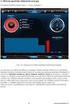 KOMFORT Uživatelský manuál k programu Verze 1.1.2 OBSAH 1. Přehled verzí aplikace... 4 2. Spuštění programu... 5 3. Princip jednoho souboru... 5 4. Práce ve více oknech... 5 5. Úvodní obrazovka... 6 6.
KOMFORT Uživatelský manuál k programu Verze 1.1.2 OBSAH 1. Přehled verzí aplikace... 4 2. Spuštění programu... 5 3. Princip jednoho souboru... 5 4. Práce ve více oknech... 5 5. Úvodní obrazovka... 6 6.
Návod na používání webmailu
 Návod na používání webmailu Každý student a zaměstnanec UTB má svoji vlastní školní e-mailovou schránku. K té se lze připojit buď pomocí webového klienta http://webmail.utb.cz, nebo libovolného e-mailového
Návod na používání webmailu Každý student a zaměstnanec UTB má svoji vlastní školní e-mailovou schránku. K té se lze připojit buď pomocí webového klienta http://webmail.utb.cz, nebo libovolného e-mailového
Nápověda pro ovládání automaticky čtené učebnice
 Speciální vzdělávací pomůcky k podpoře výuky slabozrakých žáků Nápověda pro ovládání automaticky čtené učebnice Požadavky na počítač Pro používání čtených pomůcek Vám postačí běžný osobní počítač, reproduktory
Speciální vzdělávací pomůcky k podpoře výuky slabozrakých žáků Nápověda pro ovládání automaticky čtené učebnice Požadavky na počítač Pro používání čtených pomůcek Vám postačí běžný osobní počítač, reproduktory
Návod na provedení upgrade IS Harmonik
 Návod na provedení upgrade IS Harmonik Ing. Martin Klinger 4.6.2015 Co je to upgrade IS Harmonik? Upgrade systému představuje soubor technických nebo legislativních změn v ekonomickém softwaru Harmonik,
Návod na provedení upgrade IS Harmonik Ing. Martin Klinger 4.6.2015 Co je to upgrade IS Harmonik? Upgrade systému představuje soubor technických nebo legislativních změn v ekonomickém softwaru Harmonik,
OBSAH. 1. Úvod Požadavky na SW vybavení... 3
 Obsah OBSAH 1. Úvod... 3 1.1 Požadavky na SW vybavení... 3 2. Popis Reliance J... 4 2.1 Start vizualizace... 4 2.2 Hlavní okno... 5 2.2.1 Menu Služby... 6 2.2.2 Menu Nápověda... 8 2.3 Nastavení hodnoty...
Obsah OBSAH 1. Úvod... 3 1.1 Požadavky na SW vybavení... 3 2. Popis Reliance J... 4 2.1 Start vizualizace... 4 2.2 Hlavní okno... 5 2.2.1 Menu Služby... 6 2.2.2 Menu Nápověda... 8 2.3 Nastavení hodnoty...
Nejčastější kladené dotazy
 Nejčastější kladené dotazy Než začnete vyplňovat žádost prostřednictvím jednotného inteligentního formuláře, je vhodné si přečíst návod. Přesto se může stát, že v něm nenajdete všechno. V takovém případě
Nejčastější kladené dotazy Než začnete vyplňovat žádost prostřednictvím jednotného inteligentního formuláře, je vhodné si přečíst návod. Přesto se může stát, že v něm nenajdete všechno. V takovém případě
Použití Office 365 na iphonu nebo ipadu
 Použití Office 365 na iphonu nebo ipadu Úvodní příručka Kontrola e-mailů iphone nebo ipad si můžete nastavit tak, aby odesílal a přijímal poštu z vašeho účtu Office 365. Kontrola kalendáře z libovolného
Použití Office 365 na iphonu nebo ipadu Úvodní příručka Kontrola e-mailů iphone nebo ipad si můžete nastavit tak, aby odesílal a přijímal poštu z vašeho účtu Office 365. Kontrola kalendáře z libovolného
ČSOB Business Connector
 ČSOB Business Connector Instalační příručka Člen skupiny KBC Obsah 1 Úvod... 3 2 Instalace aplikace ČSOB Business Connector... 3 3 Získání komunikačního certifikátu... 3 3.1 Vytvoření žádosti o certifikát
ČSOB Business Connector Instalační příručka Člen skupiny KBC Obsah 1 Úvod... 3 2 Instalace aplikace ČSOB Business Connector... 3 3 Získání komunikačního certifikátu... 3 3.1 Vytvoření žádosti o certifikát
Na vod k nastavenı e-mailu
 Na vod k nastavenı e-mailu 1. Návod k nastavení e-mailových schránek na serveru stribrny.net. Do e-mailových schránek lze přistupovat přes webové rozhraní Webmail nebo přes poštovního klienta. Návod popisuje
Na vod k nastavenı e-mailu 1. Návod k nastavení e-mailových schránek na serveru stribrny.net. Do e-mailových schránek lze přistupovat přes webové rozhraní Webmail nebo přes poštovního klienta. Návod popisuje
UŽIVATELSKÁ PŘÍRUČKA PRO SLUŽBU INTERNETBANKING PPF banky a.s.
 UŽIVATELSKÁ PŘÍRUČKA PRO SLUŽBU INTERNETBANKING PPF banky a.s. Část III: Komunikace s Bankou a nastavení a zasílání oznámení o vybraných Obsah: I. Úvod... 2 II. Komunikace s Bankou... 2 A. Přijaté zprávy
UŽIVATELSKÁ PŘÍRUČKA PRO SLUŽBU INTERNETBANKING PPF banky a.s. Část III: Komunikace s Bankou a nastavení a zasílání oznámení o vybraných Obsah: I. Úvod... 2 II. Komunikace s Bankou... 2 A. Přijaté zprávy
Nápověda pro vyplnění elektronického formuláře Oznámení o provedení asanace vytěženého jehličnatého dříví
 Nápověda pro vyplnění elektronického formuláře Oznámení o provedení asanace vytěženého jehličnatého dříví Nápověda pro vyplnění elektronického formuláře Oznámení o provedení asanace vytěženého jehličnatého
Nápověda pro vyplnění elektronického formuláře Oznámení o provedení asanace vytěženého jehličnatého dříví Nápověda pro vyplnění elektronického formuláře Oznámení o provedení asanace vytěženého jehličnatého
ABRA POS PRINT SERVER
 ABRA Software a.s. Jeremiášova 1422/7b 15500 Praha 13 IČO 25097563 DIČ: CZ2597563 Zapsal Městský soud v Praze OR odd. B, vložka 4475 ABRA POS PRINT SERVER Dokumentace Aktualizace dokumentu: 15.3.2017 1
ABRA Software a.s. Jeremiášova 1422/7b 15500 Praha 13 IČO 25097563 DIČ: CZ2597563 Zapsal Městský soud v Praze OR odd. B, vložka 4475 ABRA POS PRINT SERVER Dokumentace Aktualizace dokumentu: 15.3.2017 1
Podrobný postup pro doložení příloh k Finančnímu zdraví žadatele prostřednictvím Portálu farmáře
 Podrobný postup pro doložení příloh k Finančnímu zdraví žadatele prostřednictvím Portálu farmáře 3. kolo příjmu žádostí Programu rozvoje venkova (2014 2020) Finanční zdraví (dále FZ) se vyhodnocuje, pokud
Podrobný postup pro doložení příloh k Finančnímu zdraví žadatele prostřednictvím Portálu farmáře 3. kolo příjmu žádostí Programu rozvoje venkova (2014 2020) Finanční zdraví (dále FZ) se vyhodnocuje, pokud
Tisk map z LPIS - rozšířené
 Evropský zemědělský fond pro rozvoj venkova: Evropa investuje do venkovských oblastí Tisk map z LPIS - rozšířené Podklady pro školení Říjen 2011 PV-Agri s.r.o. 2011 http://www.pvagri.cz pvagri@pvagri.cz
Evropský zemědělský fond pro rozvoj venkova: Evropa investuje do venkovských oblastí Tisk map z LPIS - rozšířené Podklady pro školení Říjen 2011 PV-Agri s.r.o. 2011 http://www.pvagri.cz pvagri@pvagri.cz
Metodika NZIS. Sběr dat výkazů. resortního Programu statistických zjišťování ÚZIS ČR v Centrálním úložišti výkazů
 Metodika NZIS Sběr dat výkazů resortního Programu statistických zjišťování ÚZIS ČR v Centrálním úložišti výkazů Uživatelská příručka verze CUV_20180102 Tuto kompletní metodiku sběru dat vydal, na základě
Metodika NZIS Sběr dat výkazů resortního Programu statistických zjišťování ÚZIS ČR v Centrálním úložišti výkazů Uživatelská příručka verze CUV_20180102 Tuto kompletní metodiku sběru dat vydal, na základě
Úvod 2 Snížení intervalu pro automatický import zásilek 3 Možnost použít jiné jméno odesílatele na štítku 4 Podporujeme i webový prohlížeč Opera
 Moje DPD Víkendová aktualizace 21. 1. 2017 Obsah 1 Úvod 1 2 Snížení intervalu pro automatický import zásilek 2 3 Možnost použít jiné jméno odesílatele na štítku 3 4 Podporujeme i webový prohlížeč Opera
Moje DPD Víkendová aktualizace 21. 1. 2017 Obsah 1 Úvod 1 2 Snížení intervalu pro automatický import zásilek 2 3 Možnost použít jiné jméno odesílatele na štítku 3 4 Podporujeme i webový prohlížeč Opera
Instalace a nastavení PDFCreatoru
 Instalace a nastavení PDFCreatoru Program Komunikátor dokáže převést libovolnou tiskovou sestavu do formátu PDF. Aby však mohla tato funkce spolehlivě fungovat, musí být na počítači nainstalován program
Instalace a nastavení PDFCreatoru Program Komunikátor dokáže převést libovolnou tiskovou sestavu do formátu PDF. Aby však mohla tato funkce spolehlivě fungovat, musí být na počítači nainstalován program
Registr práv a povinností
 Registr práv a povinností Doporučené postupy a nastavení internetového prohlížeče pro práci v aplikaci AIS RPP Doporučené postupy a nastavení internetového prohlížeče pro práci v aplikaci AIS RPP v4.0
Registr práv a povinností Doporučené postupy a nastavení internetového prohlížeče pro práci v aplikaci AIS RPP Doporučené postupy a nastavení internetového prohlížeče pro práci v aplikaci AIS RPP v4.0
PRO PRÁCI S APLIKACÍ SKV - VÝBĚR KVALITNÍCH VÝSLEDKŮ
 MANUÁL PRO PRÁCI S APLIKACÍ SKV - VÝBĚR KVALITNÍCH VÝSLEDKŮ Verze 1.0 (170714) 1 Obsah 1. Základní informace o používání SKV - aplikace pro výběr kvalitních výsledků...3 1.1 Příhlášení do SKV...3 2.1 Změna
MANUÁL PRO PRÁCI S APLIKACÍ SKV - VÝBĚR KVALITNÍCH VÝSLEDKŮ Verze 1.0 (170714) 1 Obsah 1. Základní informace o používání SKV - aplikace pro výběr kvalitních výsledků...3 1.1 Příhlášení do SKV...3 2.1 Změna
Soukromá střední odborná škola Frýdek-Místek, s.r.o. VY_32_INOVACE_49_IVT_MSOFFICE_05_Word
 Číslo projektu Název školy Název Materiálu Autor Tematický okruh Ročník CZ.1.07/1.5.00/34.0499 Soukromá střední odborná škola Frýdek-Místek, s.r.o. VY_32_INOVACE_49_IVT_MSOFFICE_05_Word Ing. Pavel BOHANES
Číslo projektu Název školy Název Materiálu Autor Tematický okruh Ročník CZ.1.07/1.5.00/34.0499 Soukromá střední odborná škola Frýdek-Místek, s.r.o. VY_32_INOVACE_49_IVT_MSOFFICE_05_Word Ing. Pavel BOHANES
Kontextové dokumenty
 Příručka uživatele systému Museion Kontextové dokumenty Autorská práva Copyright 2012-2015 MUSOFT.CZ, s.r.o.. Všechna práva vyhrazena. Tato příručka je chráněna autorskými právy a distribuována na základě
Příručka uživatele systému Museion Kontextové dokumenty Autorská práva Copyright 2012-2015 MUSOFT.CZ, s.r.o.. Všechna práva vyhrazena. Tato příručka je chráněna autorskými právy a distribuována na základě
Dokumentace k produktu IceWarp Notifikační nástroj
 Dokumentace k produktu IceWarp Notifikační nástroj Notifikační nástroj umožňuje propojit pracovní stanicí s aplikací IceWarp Web klient. Kromě funkcí pro upozorňování na nové události je pomocí ní možné
Dokumentace k produktu IceWarp Notifikační nástroj Notifikační nástroj umožňuje propojit pracovní stanicí s aplikací IceWarp Web klient. Kromě funkcí pro upozorňování na nové události je pomocí ní možné
